怎么关闭steam的开机自动启动 steam开机自动启动怎么取消
更新时间:2024-06-08 11:59:40作者:xiaoliu
在使用电脑时,很多人都会遇到一些软件自动启动的情况,而Steam作为一款常用的游戏平台,也可能会在开机时自动启动,对于一些用户来说,这可能会影响到电脑的启动速度或者带来其他不便。所以如果你想取消Steam的开机自动启动,下面我们就来看看具体的操作方法。
步骤如下:
1.首先,我们从桌面打开steam

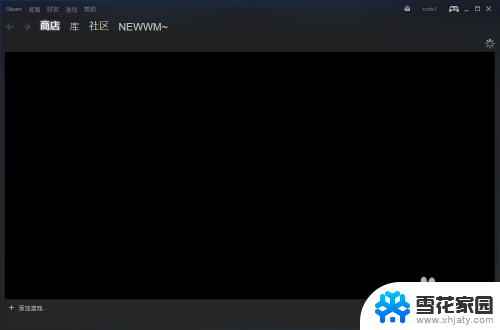
2.进入steam后,在左上角点击“steam”字样,这时会跳出一个几个选项,我们选择设置
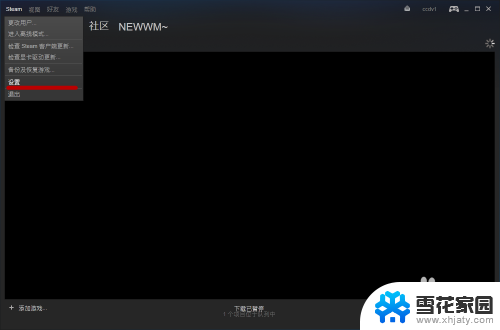
3.在跳出来的窗口的右面选择“界面”
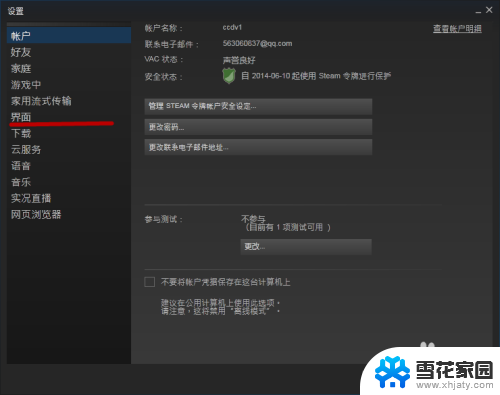
4.接下来,我们将画线部分前的对勾去掉就好了。然后点击确定,这样我们的steam就不会开机启动了
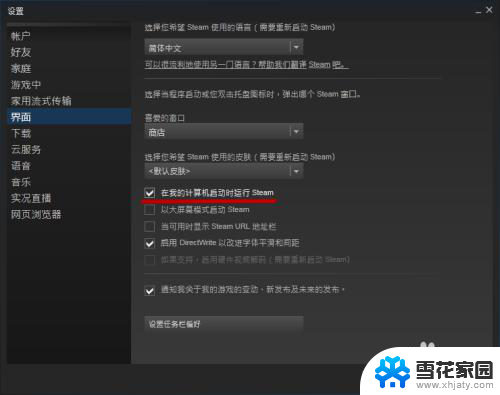
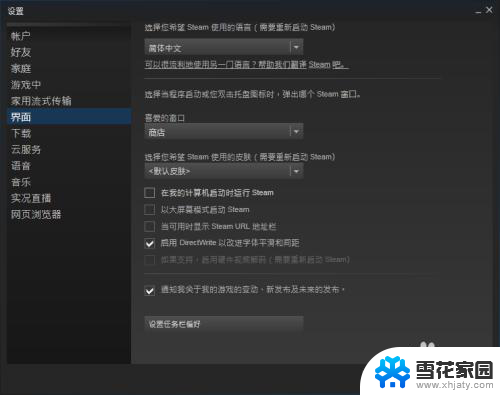
以上就是如何关闭 Steam 的开机自动启动的全部内容,有需要的用户可以按照以上步骤进行操作,希望对大家有所帮助。
怎么关闭steam的开机自动启动 steam开机自动启动怎么取消相关教程
-
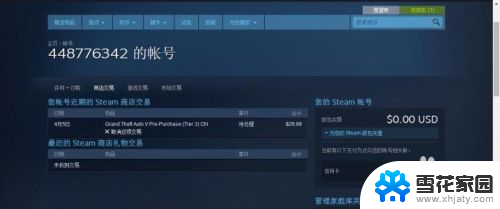 电脑一开机steam自己就出来? steam开机自动启动的取消方式
电脑一开机steam自己就出来? steam开机自动启动的取消方式2023-12-01
-
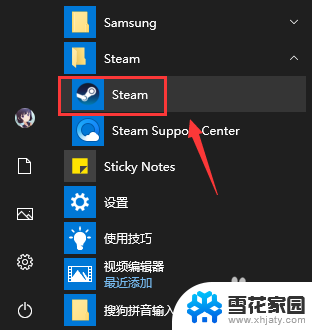 steam如何关闭开机启动 Steam怎么关闭开机自动运行
steam如何关闭开机启动 Steam怎么关闭开机自动运行2024-07-09
-
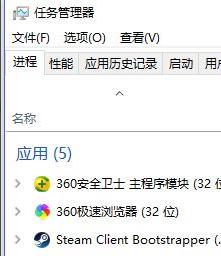 steam游戏启动后自动关闭 steam游戏启动后自动关闭
steam游戏启动后自动关闭 steam游戏启动后自动关闭2024-01-06
-
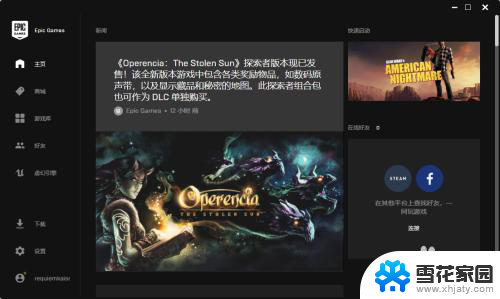 怎么关闭epic开机自动启动 Epic怎么关闭自动开机启动
怎么关闭epic开机自动启动 Epic怎么关闭自动开机启动2024-04-22
- 电脑开机后自动启动的软件怎么关闭 如何取消开机自动启动的软件程序
- 如何关闭钉钉的开机自动开启 钉钉如何取消开机自动启动
- 电脑钉钉怎么关闭开机自动启动 钉钉电脑版怎么关闭自动开机启动
- 怎么关闭steam自动更新 Steam如何关闭游戏自动更新
- 怎么关闭电脑自启动 电脑如何关闭开机自启动程序
- 怎样取消开机自动打开的软件 如何关闭开机自动启动的程序
- 台式电脑装音响没声音,,怎么回事 电脑插上音箱没声音怎么处理
- 页眉在哪里设置 word Word文档页眉设置方法
- 笔记本上怎样截屏 笔记本电脑截图快捷键设置
- 电脑怎么压缩多个文件 多个文件如何合并成一个压缩包
- windows开机进入欢迎使用后无响应 电脑桌面卡顿无响应怎么办
- bios怎么用u盘启动 不同BIOS版本下U盘启动设置
电脑教程推荐
- 1 windows开机进入欢迎使用后无响应 电脑桌面卡顿无响应怎么办
- 2 bios怎么用u盘启动 不同BIOS版本下U盘启动设置
- 3 电脑显示器休眠怎么设置 电脑休眠时间如何设置
- 4 电脑与电脑用网线连接 两台电脑如何用网线直连传输数据
- 5 windows系统账户名是哪个 windows系统怎么查看账户名
- 6 鼠标的上下滚动变成了调节音量 鼠标一滚动就调节音量设置方法
- 7 联想b575笔记本电脑摄像头在哪里查看 联想笔记本自带摄像头打开步骤
- 8 adobe acrobat怎么设置中文 Adobe Acrobat DC怎么切换语言为中文
- 9 电脑蓝屏0x0000008e怎么修复 电脑蓝屏0x0000008e修复步骤
- 10 怎么改wifi设置密码 wifi密码修改步骤